Verwenden Sie Umleitungsoperatoren, um die Ergebnisse eines Eingabeaufforderung -Befehls in einer Datei umzuleiten, bzw. zu speichern!Wie auch unter MAC OS und Linux ist die Lösung denkbar einfach unter allen Microsoft Windows und Server Systemen, um eine CMD-Befehlsausgabe in eine Datei umzuleiten, hier ein schlichtes Beispiel, das gerne von Administratoren bei Remote Zugriff am Webserver 2019, 2016, 2012, ... verwendet wird!
So verwenden Sie Umleitungsoperatoren! Am einfachsten erfahren Sie, wie Sie diese Umleitungsoperatoren verwenden können, wenn Sie einige Beispiele sehen! Inhalt / Beispiel / Tipps : 1.) ... Beispiel 1 Verzeichnisstruktur!
|
| (Bild-1) Alternative CMD Eingabeaufforderung als Befehlsausgabe Beispiel! |
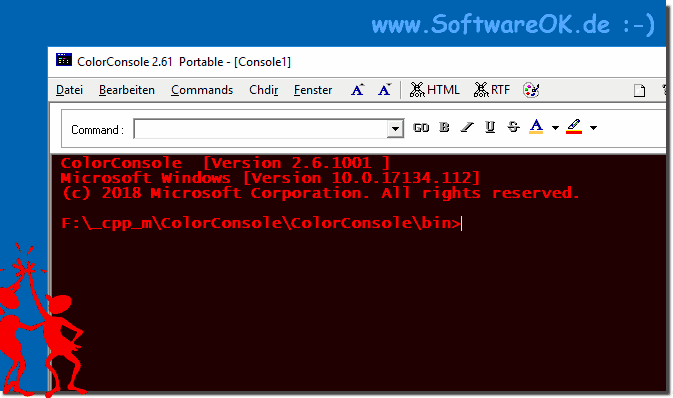 |
4.) Beispiel 3 Batch Datei mit mehreren Befehlen in eine Text Datei!
Wer keine alternative CMD für Windows nutzen will kann das folgende Beispiel nutzen
Zwei befehle in eine Textdatei!
Test.bat nach Ausgabe.txt ( ... siehe Bild-2 Punkt 1 und 2)
Die Batch Datei
(
ping bing.de
ping google.de
)> Ausgabe.txt
ping bing.de
ping google.de
)> Ausgabe.txt
| (Bild-2) Batch Datei mit mehreren Befehlen in eine Text Datei! |
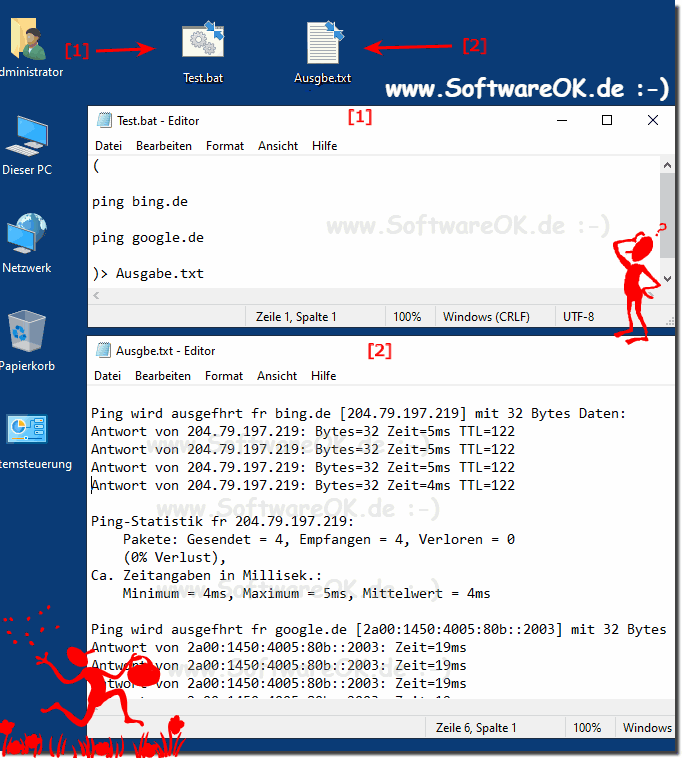 |
5.) Beispiel 4: Bei Windows 11 und 10 und MS Server 2019 Strg + A / Strg + C!
Befehle verwenden danach Strg + A um alles zu markieren und mit Strg + C in die Zwischenablage kopieren
Tipp: ►► Ändern der vom Text Puffergröße bei der Windows-Eingabeaufforderung!
| (Bild-3) CMD Befehlsausgabe in Zwischenablage Kopieren! |
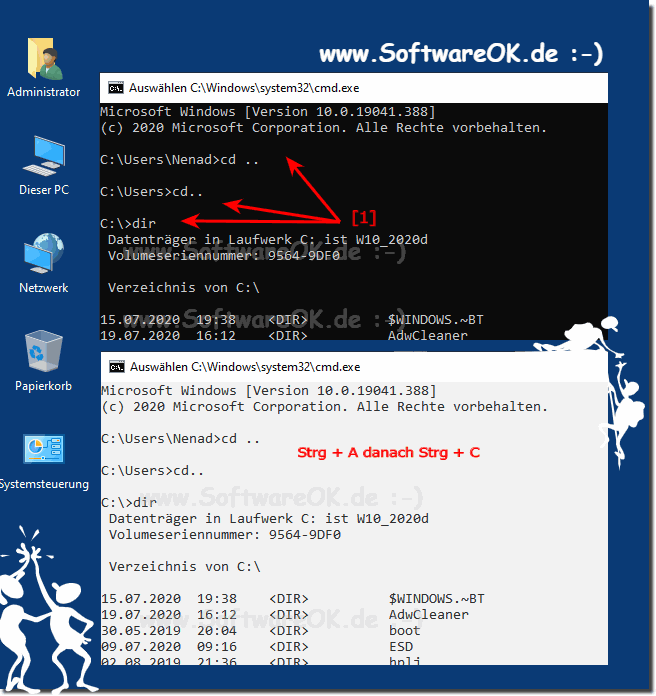 |
6.) Wichtige Fragen und kurze Antworten zu CMD, Befehlsausgabe und Co!
1. Wie leite ich die Ausgabe von CMD-Befehlen auf eine Datei um?
Antwort:
Verwenden Sie den Umleitungsoperator ">" gefolgt vom Dateipfad, um die Ausgabe in eine Datei umzuleiten.
2. Welche Vorteile bietet die Umleitung von Befehlsausgaben in Dateien?
Antwort:
Die Umleitung ermöglicht die Speicherung und spätere Analyse von Befehlsausgaben, besonders bei großen Datenmengen.
3. Wie erstelle ich eine Verzeichnisstruktur von Laufwerk C in einer Textdatei?
Antwort:
Verwenden Sie den Befehl "tree C:\" und leiten Sie die Ausgabe mit ">" in eine Textdatei um.
4. Welchen Befehl verwende ich, um alle Benutzerkonten auf einem PC aufzulisten?
Antwort:
Der Befehl "net user" listet alle Benutzerkonten auf, und Sie können die Ausgabe in eine Datei umleiten.
5. Kann ich die Ausgabe von CMD-Befehlen unter Windows in die Zwischenablage kopieren?
Antwort:
Ja, mit der Tastenkombination Strg + A zum Markieren und Strg + C zum Kopieren können Sie die Ausgabe in die Zwischenablage kopieren.
6. Welche Tools erleichtern die Bearbeitung von Konsolenausgaben?
Antwort:
Tools wie ColorConsole bieten farbige Darstellung und Copy-Paste-Unterstützung, um die Bearbeitung von Konsolenausgaben zu erleichtern.
7. Gibt es alternative Möglichkeiten, die Ausgabe von CMD-Befehlen zu speichern?
Antwort:
Ja, Sie können Batch-Dateien verwenden oder spezialisierte Tools wie ColorConsole, um die Ausgabe zu speichern und zu bearbeiten.
8. Wie kann ich die Ausgabe mehrerer Befehle gleichzeitig in eine Datei umleiten?
Antwort:
Sie können die Befehle in Klammern setzen und die Ausgabe mit dem Umleitungsoperator ">" in eine Datei umleiten. Beispiel: `(Befehl1 & Befehl2) > Ausgabe.txt`
9. Welche Tastenkombination verwende ich, um Text in der Eingabeaufforderung zu markieren?
Antwort:
Die Tastenkombination Strg + A wird verwendet, um den gesamten Text in der Eingabeaufforderung zu markieren.
10. Welche Dateiformate unterstützt die CMD-Befehlsausgabe?
Antwort:
Die CMD-Befehlsausgabe wird standardmäßig als Textdatei (.txt) gespeichert, aber Sie können sie auch in andere Formate konvertieren, wenn benötigt.
11. Wie erstelle ich eine Batch-Datei, um Ping-Befehle auszuführen und deren Ausgabe zu speichern?
Antwort:
Erstellen Sie eine Textdatei mit der Endung ".bat" und fügen Sie die Ping-Befehle ein, gefolgt von der Umleitung der Ausgabe in eine Datei. Beispiel: `(ping Beispiel.com) > Ausgabe.txt`
12. Kann ich die Ausgabe von CMD-Befehlen in verschiedenen Farben anzeigen lassen?
Antwort:
Ja, mit Tools wie ColorConsole können Sie die Ausgabe von CMD-Befehlen in verschiedenen Farben anzeigen lassen.
13. Welche Vorsichtsmaßnahmen sollte ich treffen, wenn ich die Ausgabe von CMD-Befehlen in eine Datei umleite?
Antwort:
Stellen Sie sicher, dass Sie die richtigen Berechtigungen haben, um die Datei zu erstellen oder zu überschreiben, und beachten Sie, dass die Datei überschrieben wird, wenn sie bereits existiert.
14. Gibt es Größenbeschränkungen für die umgeleitete Ausgabe von CMD-Befehlen?
Antwort:
Die Größe der umgeleiteten Ausgabe ist nur durch den verfügbaren Speicherplatz auf Ihrem System begrenzt.
15. Wie ändere ich die Größe des Textpuffers in der Windows-Eingabeaufforderung?
Antwort:
Sie können die Größe des Textpuffers in der Windows-Eingabeaufforderung über die Einstellungen des Befehlsfensters ändern.
16. Kann ich die Ausgabe von CMD-Befehlen in eine bestimmte Datei speichern, ohne sie zu überschreiben?
Antwort:
Ja, Sie können den Umleitungsoperator ">>" verwenden, um die Ausgabe an eine Datei anzuhängen, anstatt sie zu überschreiben.
17. Wie erstelle ich eine Verzeichnisstruktur von einem anderen Laufwerk als C?
Antwort:
Verwenden Sie den Befehl "tree" gefolgt vom Pfad des anderen Laufwerks und leiten Sie die Ausgabe in eine Textdatei um.
18. Gibt es Einschränkungen bei der Verwendung von Umleitungsoperatoren in Batch-Dateien?
Antwort:
Ja, einige Sonderzeichen können von der Batch-Syntax interpretiert werden, daher sollten sie möglicherweise mit Anführungszeichen versehen werden.
19. Wie kann ich die Ausgabe von CMD-Befehlen durchsuchen, wenn sie zu groß für den Bildschirm ist?
Antwort:
Sie können die Ausgabe in eine Datei umleiten und dann einen Texteditor oder ein Suchwerkzeug verwenden, um die Ausgabe zu durchsuchen.
20. Welche Rolle spielt die Copy-Paste-Unterstützung von ColorConsole bei der Verwaltung von Konsolenausgaben?
Antwort:
Die Copy-Paste-Unterstützung von ColorConsole ermöglicht es, Konsolenausgaben einfach zu kopieren und in andere Anwendungen einzufügen, was die Verwaltung und Analyse erleichtert.
21. Kann ich die Ausgabe von CMD-Befehlen auf einem Windows-Server ähnlich wie unter Windows 10 umleiten?
Antwort:
Ja, die Umleitung von Befehlsausgaben funktioniert auf einem Windows-Server genauso wie auf einem Windows 10-System.
22. Gibt es alternative Befehle zu "net user", um Benutzerkonten auf einem PC aufzulisten?
Antwort:
Ja, Sie können den Befehl "wmic useraccount get name" verwenden, um eine Liste der Benutzerkonten auf einem PC anzuzeigen.
23. Wie kann ich verhindern, dass die Ausgabe von CMD-Befehlen in eine Datei überschrieben wird?
Antwort:
Verwenden Sie den Umleitungsoperator ">>" anstelle von ">", um die Ausgabe an eine Datei anzuhängen und eine vorhandene Datei nicht zu überschreiben.
24. Kann ich die Ausgabe von CMD-Befehlen auf einem Mac ähnlich wie unter Windows umleiten?
Antwort:
Ja, unter macOS können Sie den gleichen Umleitungsoperator ">" verwenden, um die Ausgabe von Terminalbefehlen in eine Datei umzuleiten.
25. Welche Sicherheitsrisiken bestehen beim Umleiten von Befehlsausgaben in Dateien?
Antwort:
Das Umleiten von Befehlsausgaben in Dateien kann Sicherheitsrisiken bergen, wenn unbefugte Benutzer Zugriff auf die Dateien erhalten und sensible Informationen einsehen können. Es ist wichtig, die Zugriffsrechte und Berechtigungen für umgeleitete Dateien zu überprüfen, insbesondere auf gemeinsam genutzten Systemen.
FAQ 41: Aktualisiert am: 5 Juni 2024 15:23
